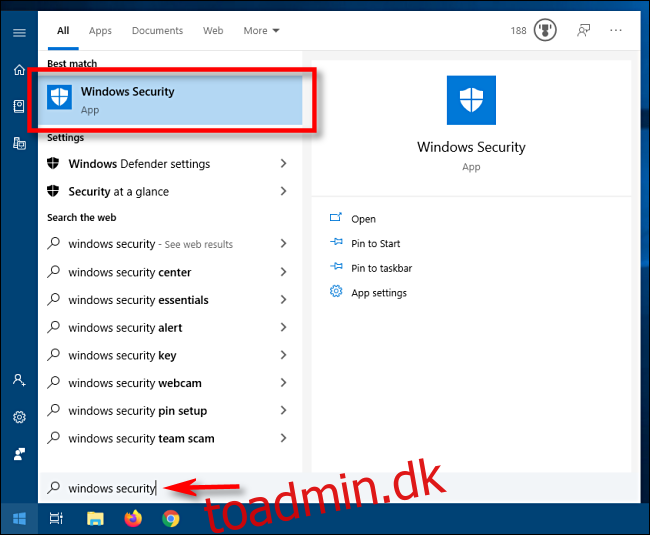Windows Defender, integreret i Windows 10, kører i baggrunden og scanner dine filer for malware. For at forbedre ydeevnen for opgaver som at kompilere kode eller køre virtuelle maskiner kan du tilføje en ekskludering, og Windows Defender scanner aldrig disse filer.
Ekskluderinger kan også hjælpe, hvis du løber ind i falske positiver, hvor Windows Defender markerer legitime filer som malware.
Advarsel: Vær forsigtig med, hvad du udelukker. Windows Defender scanner ikke dine ekskluderede filer og mapper for malware. Du ønsker for eksempel ikke at udelukke alt i mappen Downloads!
Først skal vi starte Windows Security for at ændre nogle indstillinger. Åbn menuen Start og skriv “Windows Security”. Vælg derefter appen “Windows Security”.
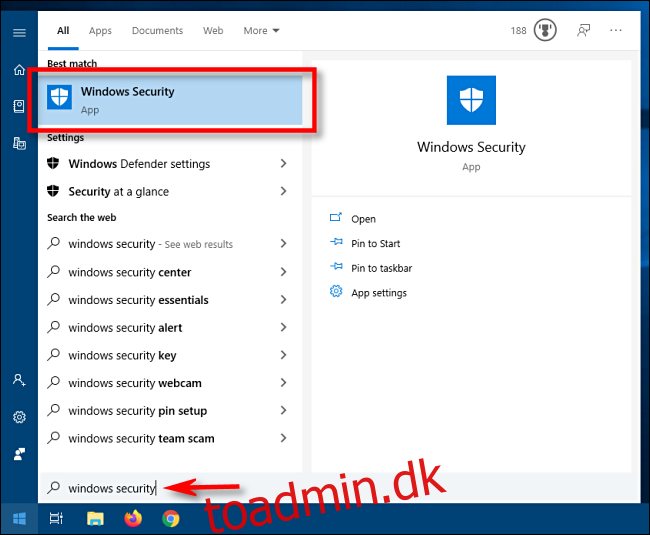
I Windows Security skal du navigere til “Virus & Threat Protection”. Klik derefter på “Administrer indstillinger”.
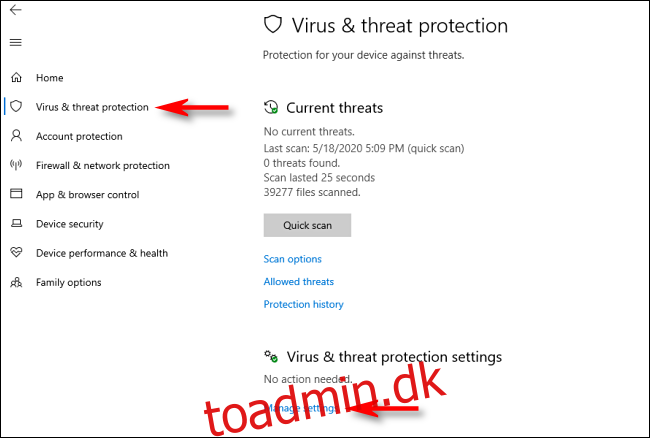
I “Indstillinger for virus- og trusselbeskyttelse” skal du rulle ned til bunden af siden og klikke på “Tilføj eller fjern ekskluderinger.”
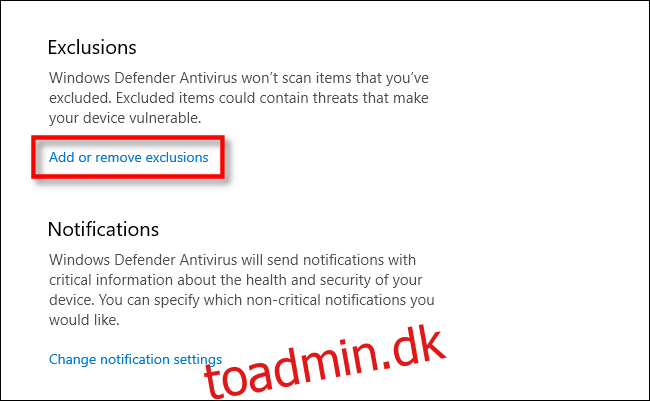
På siden Udelukkelser kan du tilføje eller fjerne filer, som du vil udelukke fra Windows Defender-scanninger. For at tilføje en ekskludering skal du klikke på knappen “Tilføj en ekskludering” ved siden af det store plussymbol (+).
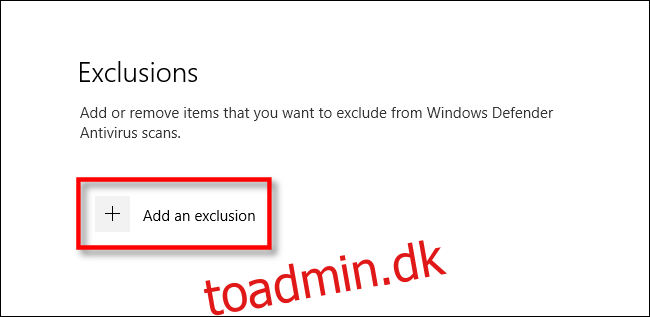
En lille menu vil poppe op, så du kan definere din udelukkelse efter Fil, Mappe, Filtype eller Process.
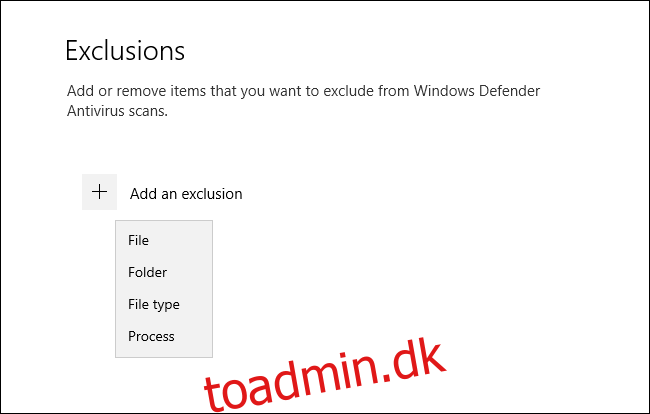
Hvad du vælger afhænger af, hvilken type udelukkelse du forsøger at lave. Her er, hvad hvert valg gør.
Fil: Hvis du vælger dette, vil der poppe en boks op, som giver dig mulighed for at gennemse din computer for at vælge en enkelt fil, der vil blive udelukket fra fremtidige scanninger. Vælg den fil, du vil have, og klik derefter på “Åbn”.
Mappe: Ligesom indstillingen Fil, vil dette lade din computer søge efter en bestemt mappe, der skal udelukkes fra scanninger. Mappens indhold og undermapper vil også blive udelukket.
Filtype: En boks vil poppe op, der beder dig om at indtaste en filtypenavn (f.eks. “.MID”), der repræsenterer den filtype, du gerne vil udelukke. Alle filer af den type vil blive udelukket fra fremtidige scanninger. Denne er farlig, fordi du ved et uheld kan udelukke en stor klasse af potentielt farlige filer, såsom PDF- eller DOC-filer.
Proces: En pop-up vil bede dig om at indtaste navnet på en proces (et kørende program, dvs. “explorer.exe”) for at udelukke fra scanninger. Hvis et bestemt program, du ved er sikkert, bliver ved med at blive markeret af Defender, kan du indtaste det her.
Vælg en af disse muligheder, og foretag de nødvendige valg i pop op-dialogen, der følger.
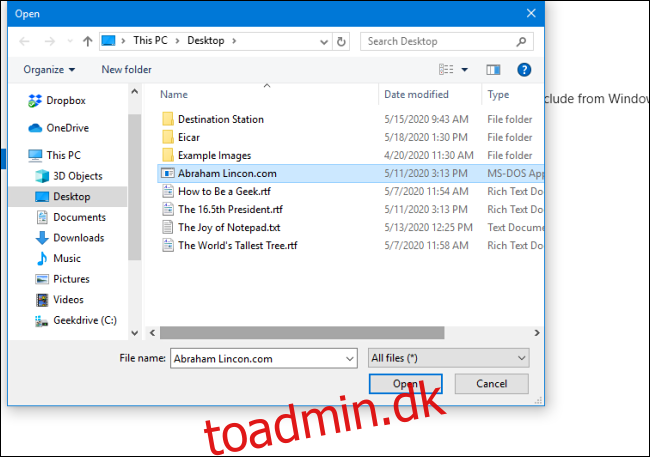
Når du tilføjer en ekskludering, vises den på en liste på Ekskluderingssiden.
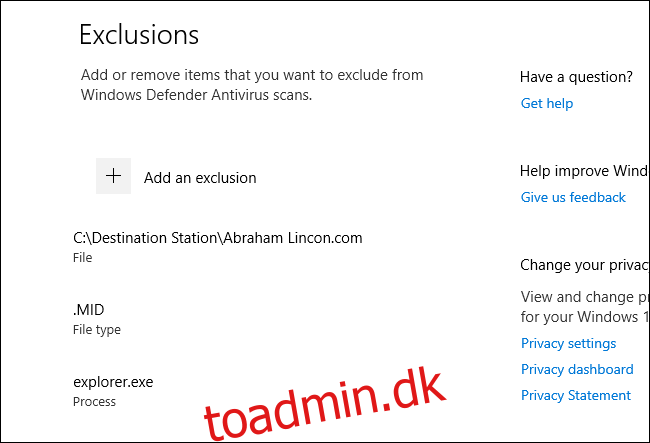
Hvis du gerne vil fjerne en udelukkelse, du allerede har defineret, skal du holde musemarkøren over elementet, indtil den nedadgående karatpil vises, og derefter klikke på knappen “Fjern”, der dukker op.
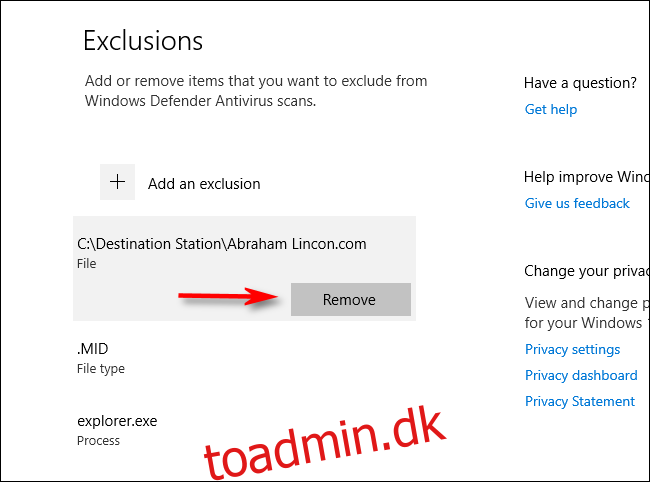
Når du er færdig, skal du lukke Windows Security, og dine indstillinger vil blive gemt. Næste gang dit system laver en Defender-scanning, vil de elementer, du føjede til undtagelseslisten, ikke længere forårsage problemer.